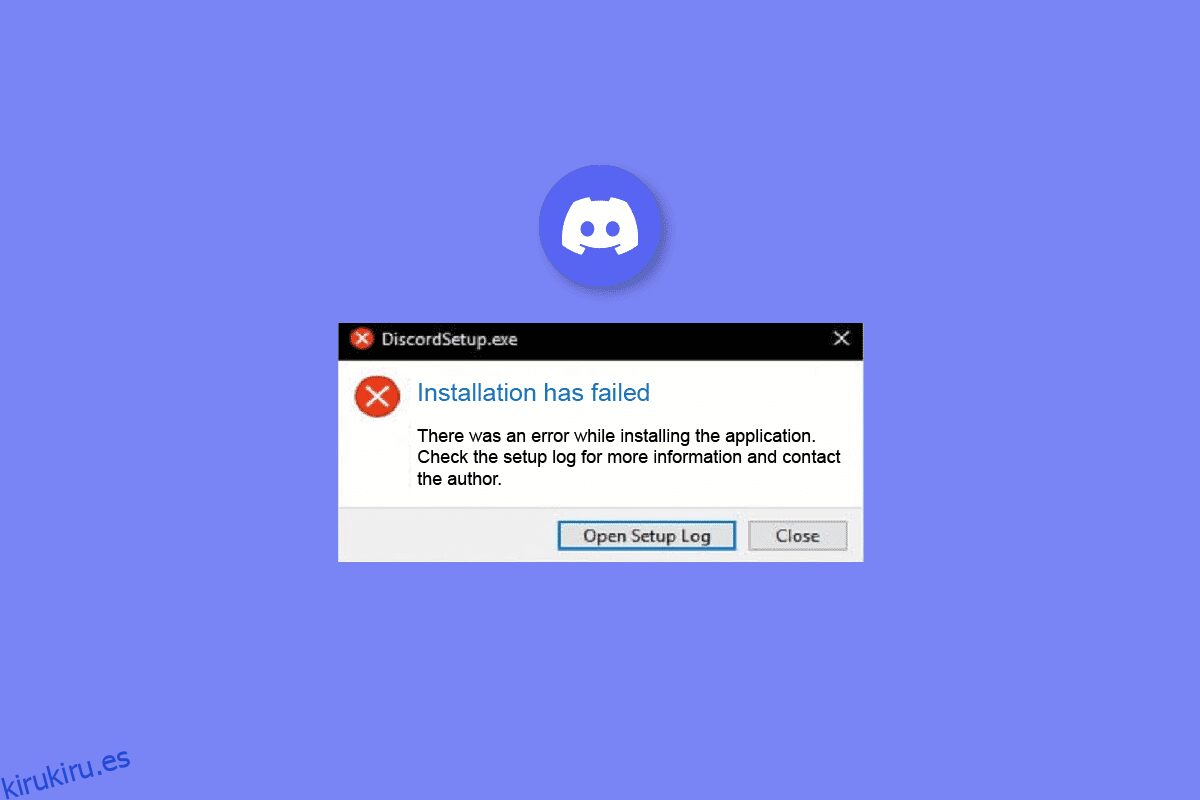Discord es una plataforma popular para debatir y conectarse con personas de diferentes países. Puede expresar sus puntos de vista sobre casi todo, desde viajes de negocios hasta fiestas familiares, juegos, películas y otros temas candentes. Sin embargo, algunos usuarios a menudo enfrentan dificultades para reparar el error de descarga de Discord en Windows 10. Si también está pasando por algo similar, este artículo lo rescatará. Además, sepa por qué no puedo descargar Discord en Windows 11 y en mi teléfono. Entonces, ¡sigue leyendo!
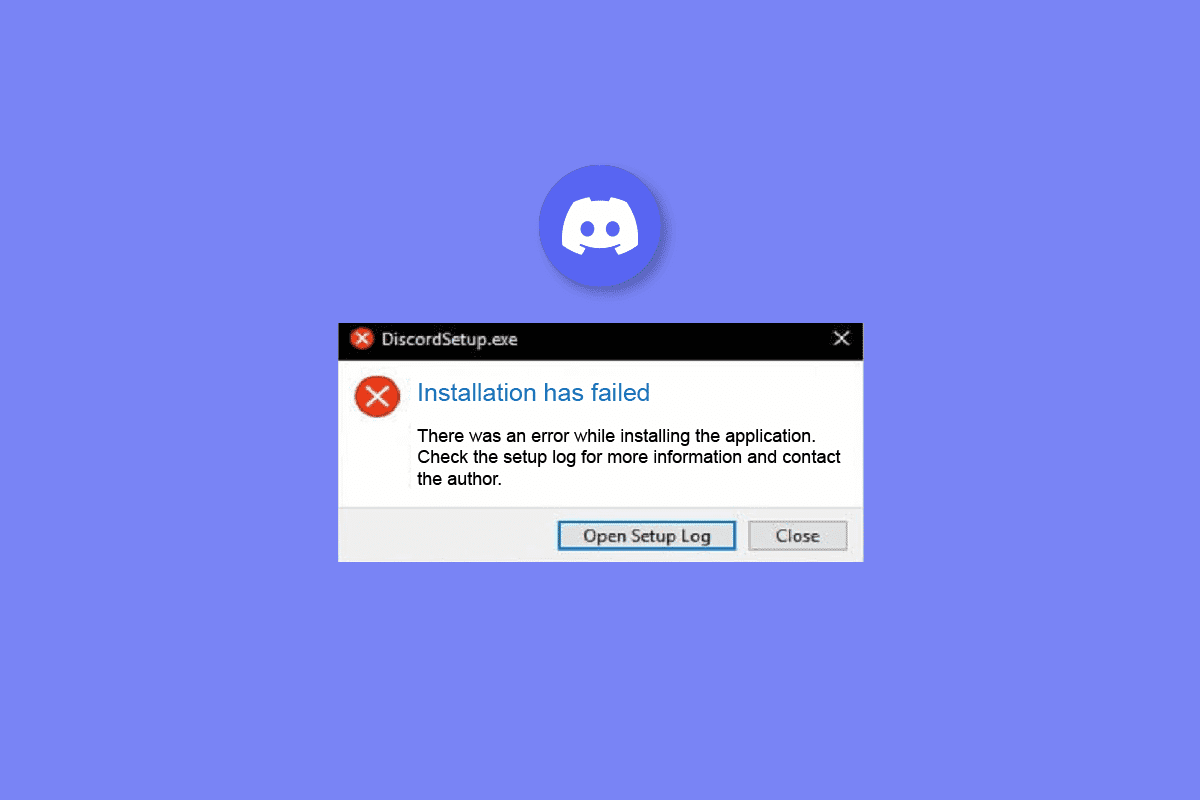
Tabla de contenido
Cómo reparar el error de descarga de Discord en Windows 10 u 11
Antes de pasar a aspectos más técnicos, asegúrese de haber probado estos métodos básicos para corregir el error de descarga de discordia de Windows 10:
- Asegúrate de descargar Discord desde el sitio oficial Discordia sitio web
- Intente reiniciar su dispositivo para borrar las aplicaciones y los procesos que se ejecutan en segundo plano
- Vuelva a verificar que su dispositivo Windows o Android esté conectado a Internet
¿Por qué no puedo descargar Discord en Windows 11?
Debe haber visto a los usuarios de Discord preguntándose por qué no puedo descargar Discord en Windows 11. Si se enfrenta a lo mismo, continúe leyendo el artículo para saber cómo deshacerse de él.
Método 1: Espere el tiempo de actividad del servidor Discord
Si no puede descargar Discord en su dispositivo Windows, es probable que otros usuarios también se enfrenten a lo mismo. La razón detrás de esto es que la aplicación enfrenta problemas de tiempo de inactividad del servidor. Puede verificar lo mismo visitando la página principal Estado de discordia sitio web en su sistema.
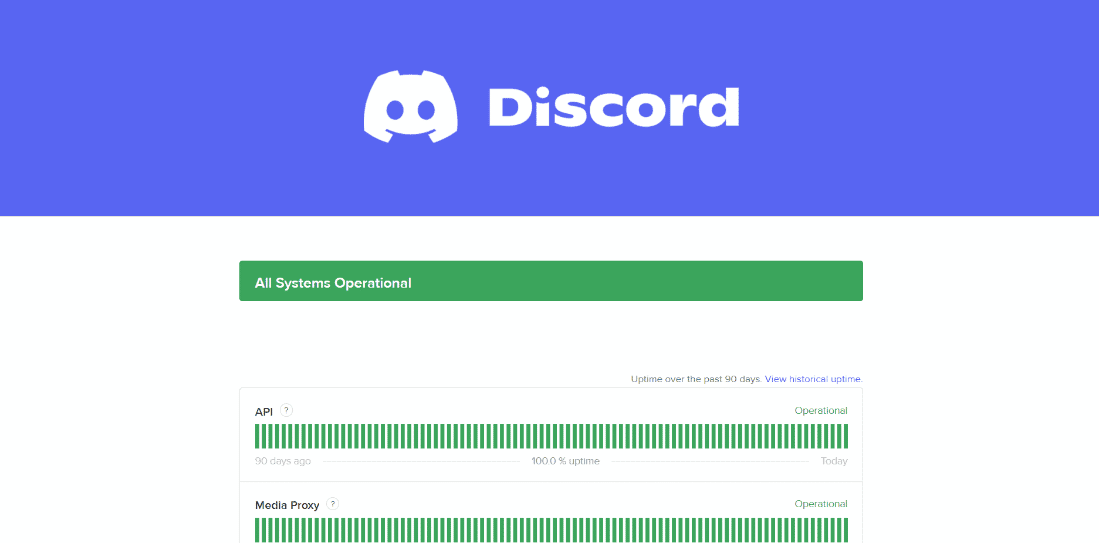
Aquí encontrará todo, desde incidentes pasados hasta problemas actuales que enfrenta la aplicación. Si el problema radica aquí, debe esperar unas horas hasta que se resuelva.
Método 2: Solucionar problemas de conexión de red
Otro método es resolver sus problemas de conectividad a Internet, si los hay, para corregir el error de descarga de Discord en Windows 10 u 11. Consulte nuestra guía para solucionar problemas de conectividad de red en Windows 10.
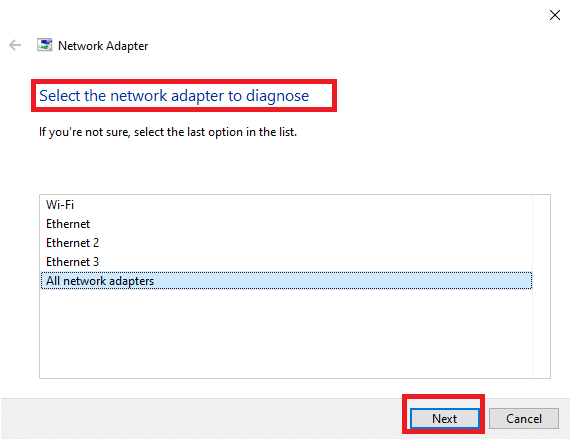
Método 3: liberar espacio en Windows
Si su espacio de almacenamiento está lleno, se enfrentará al error de descarga. Puede consultar nuestra guía para liberar espacio en el disco duro en Windows 10. Para deshacerse de los archivos innecesarios de su PC con Windows, estos son los pasos que debe seguir:
1. Presione las teclas Windows + I simultáneamente para abrir la Configuración de Windows.
2. Aquí, haga clic en Configuración del sistema.
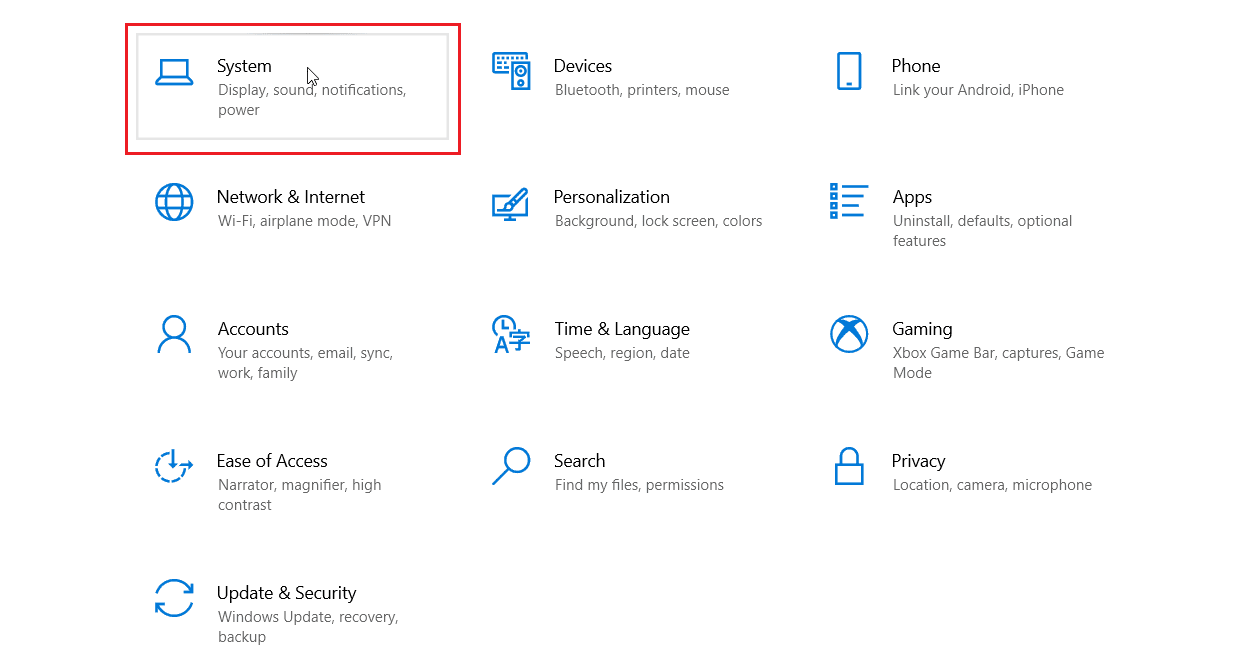
3. A continuación, haga clic en el menú Almacenamiento en el panel izquierdo.
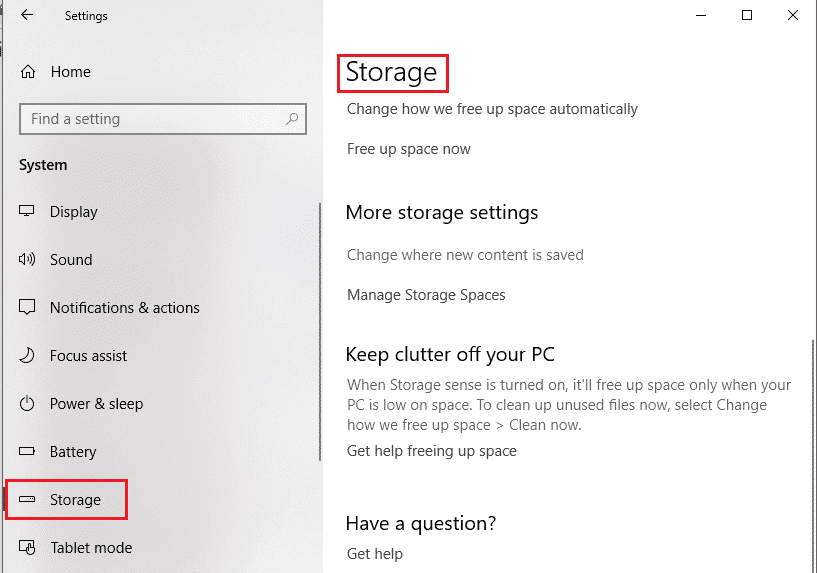
4. Aquí, puede Administrar espacios de almacenamiento y liberar espacio si es necesario.
5. Luego, presione la tecla de Windows, escriba Aplicaciones y funciones y haga clic en Abrir.
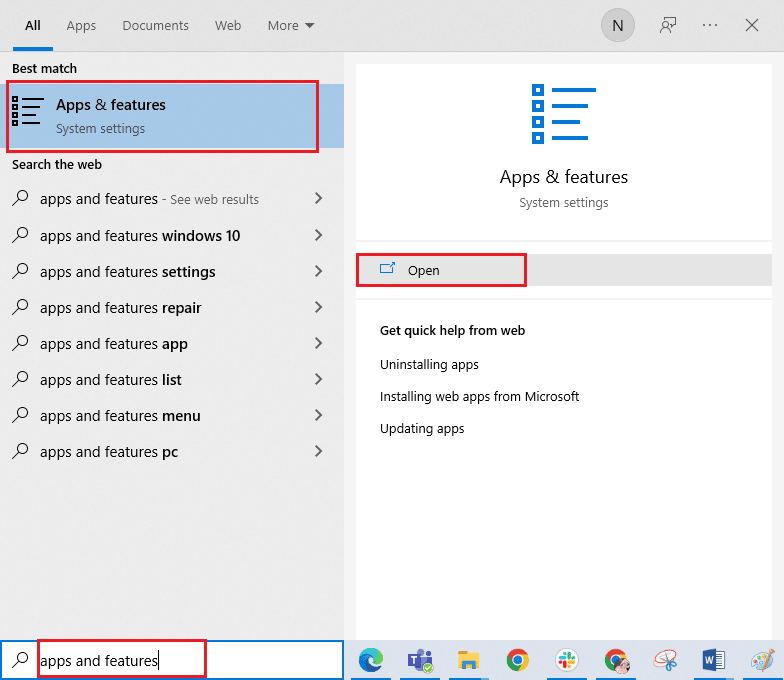
6. Busque el programa no utilizado que ocupa espacio y luego seleccione el botón Desinstalar para deshacerse de él.
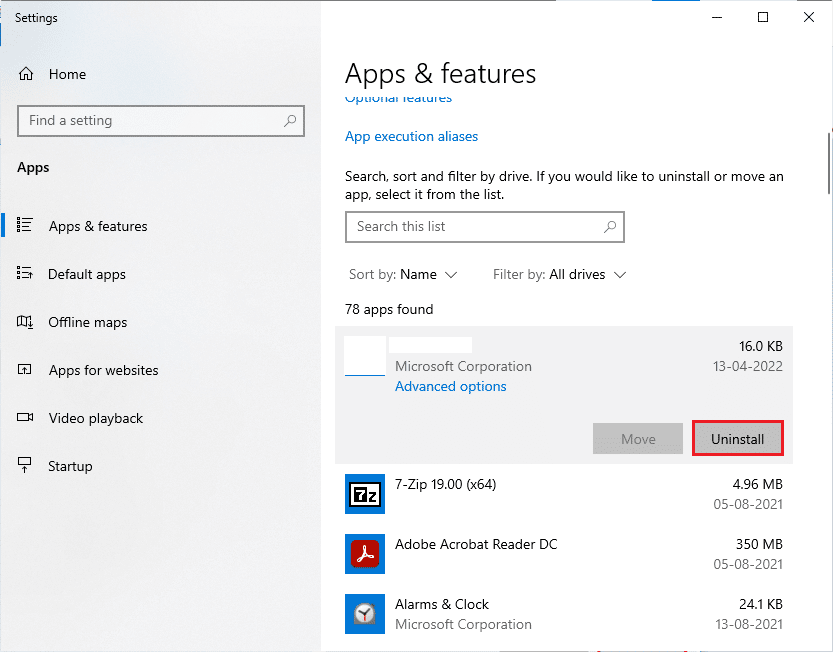
Desde aquí puede eliminar aplicaciones y archivos temporales para dejar suficiente espacio de almacenamiento disponible para Discord.
Método 4: prueba con otro navegador
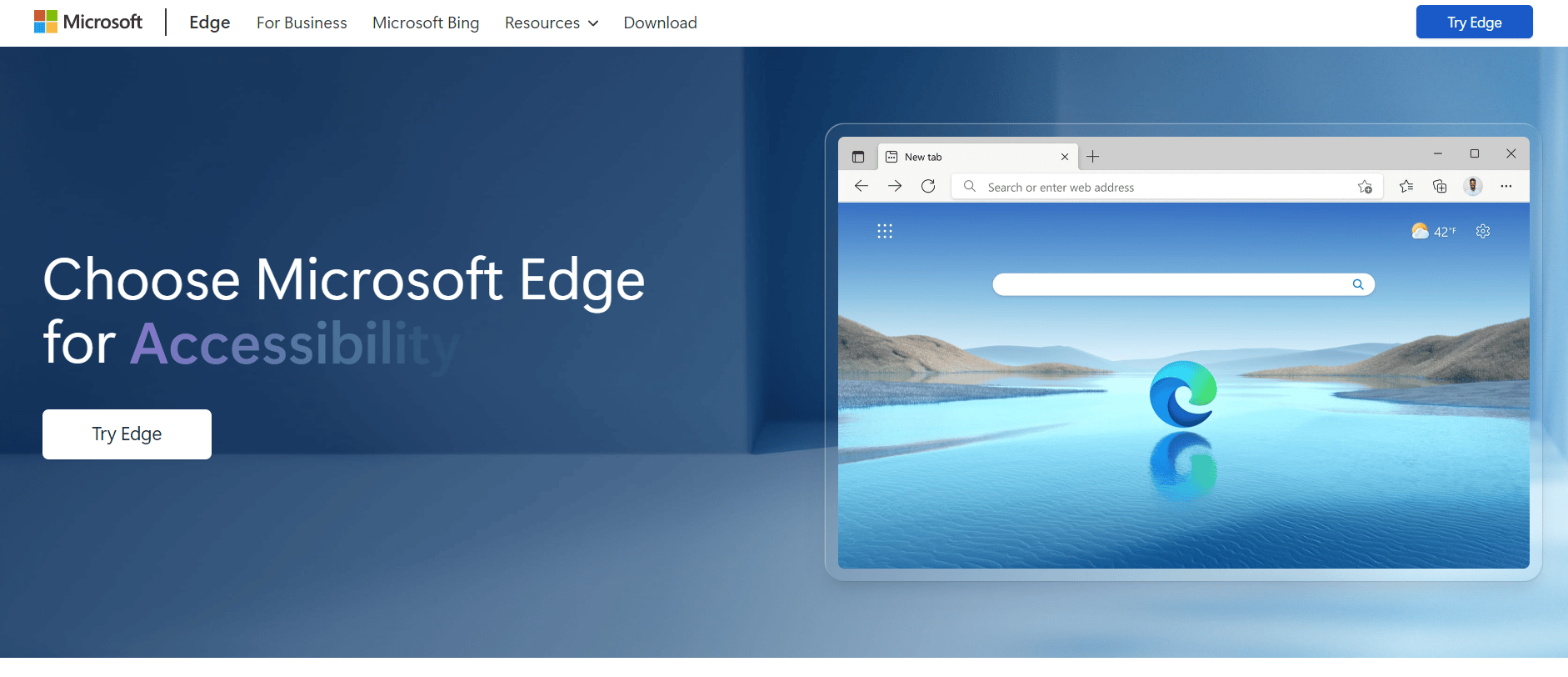
Los navegadores a menudo tienen aplicaciones y extensiones integradas que impiden que los usuarios descarguen ciertas aplicaciones y software. En este caso, lo que puedes hacer es cambiar a un navegador diferente y probar suerte allí. Entonces, si antes intentaste descargar a través de Firefox, prueba:
Método 5: Póngase en contacto con el soporte de Discord
Si aún no puede reparar el error de descarga de Discord en Windows 10, puede dejar que los expertos manejen la situación como un profesional. Dirigirse a Página de soporte de Discord y ponte en contacto con su equipo de atención al cliente.
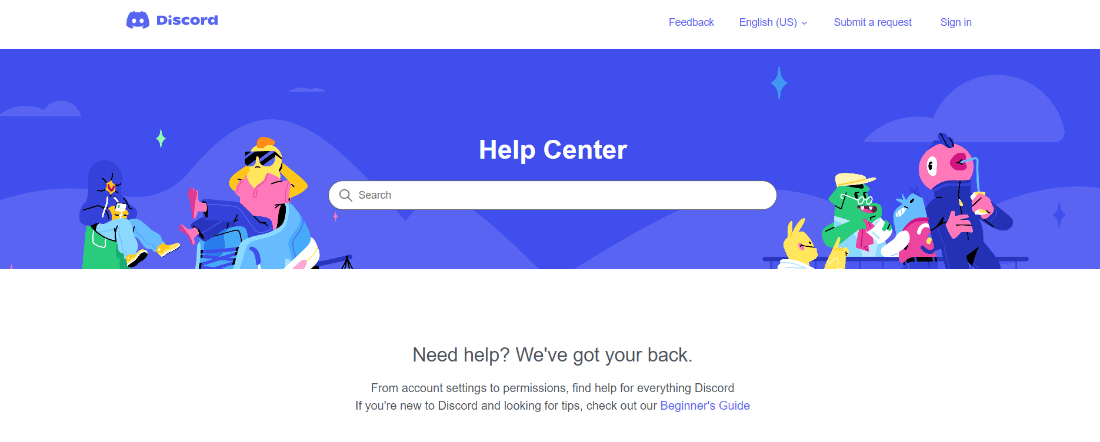
¿Por qué no puedo descargar Discord en mi teléfono?
A todos les gusta tener fácil acceso a sus juegos y plataformas favoritos. Sin embargo, ciertas cosas pueden causar un error al tenerlas en tus manos. Entonces, si también tiene problemas al descargar Discord en su teléfono inteligente, estos son los mejores y más efectivos métodos para solucionarlo.
Método 1: Libere el almacenamiento del teléfono
El almacenamiento insuficiente del teléfono también puede impedir que los usuarios descarguen e instalen aplicaciones en su dispositivo. Para liberar espacio, puede desinstalar aplicaciones innecesarias y mover sus fotos y videos a un hardware externo. Esto liberará el almacenamiento de su teléfono, aumentará la velocidad y hará que el retraso sea un fenómeno raro.
Sigue estos pasos para hacer espacio para Discord:
1. Abra la configuración del teléfono inteligente y toque la opción Aplicaciones.
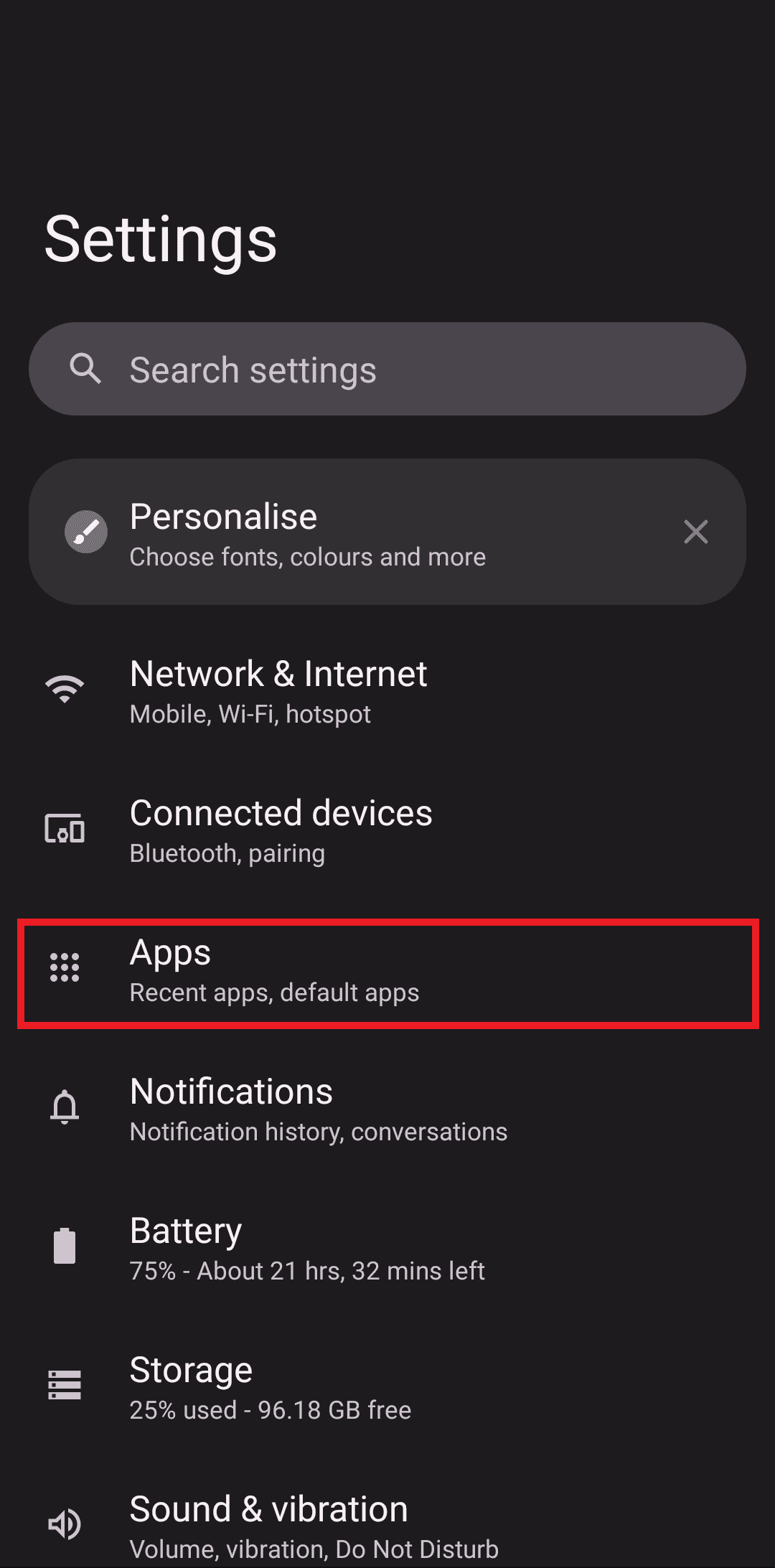
2. Vaya al menú Ver todas las aplicaciones.
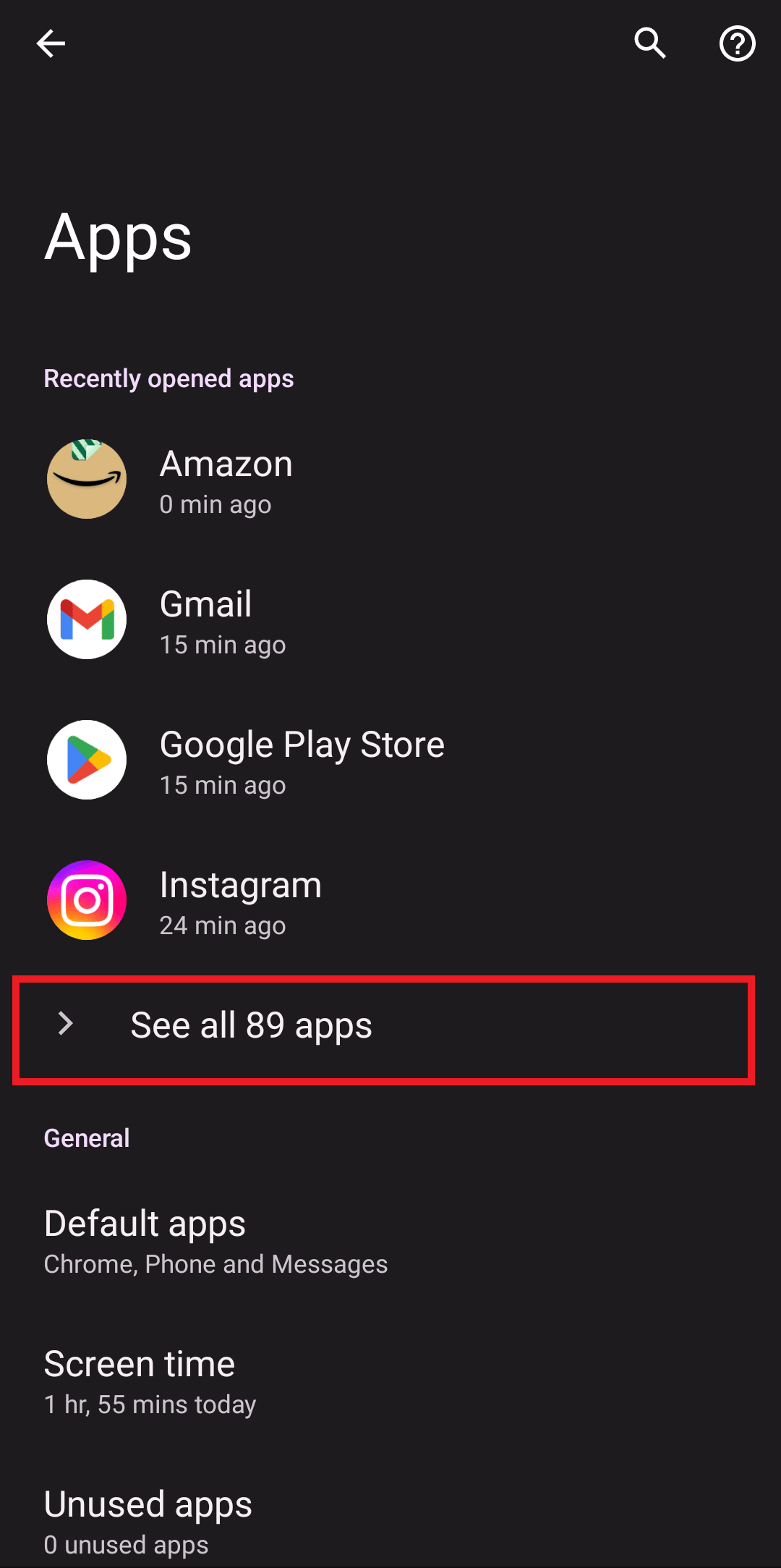
4. A continuación, toque una aplicación (por ejemplo, Adobe Scan) y elija la opción Desinstalar.
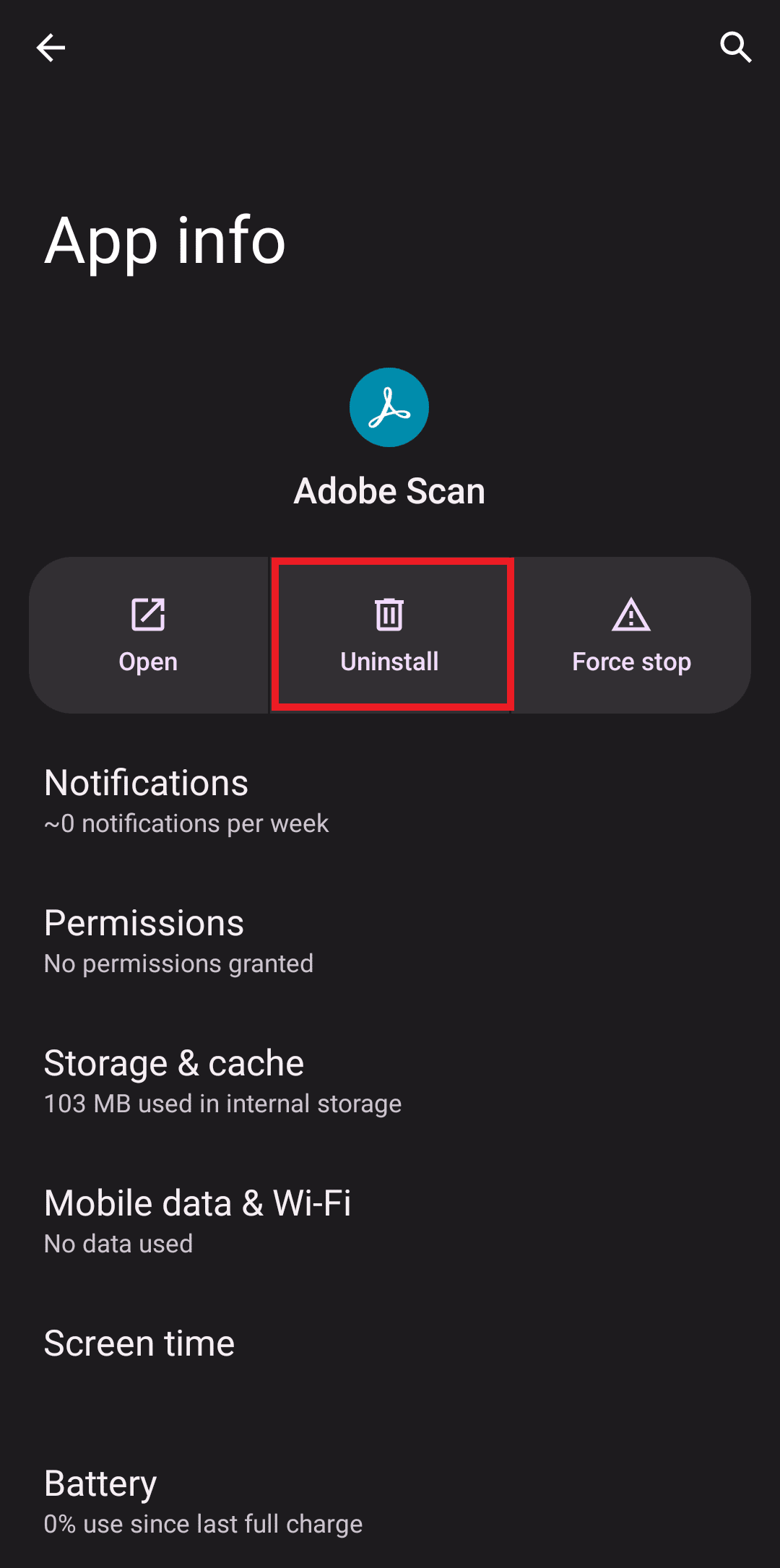
Método 2: restablecer el teléfono inteligente Android
Si los métodos comunes mencionados anteriormente y la liberación del almacenamiento del teléfono no lograron resolver el problema, es posible que deba restablecer su teléfono inteligente. El restablecimiento completo eliminará todos los datos, archivos y aplicaciones instalados en su dispositivo. Por lo tanto, recuerde siempre hacer de este su último recurso.
Nota: dado que los teléfonos inteligentes no tienen las mismas opciones de configuración y varían de un fabricante a otro, asegúrese de que la configuración sea la correcta antes de cambiar alguna. Se probaron los siguientes métodos en Motorola Edge 30.
1. Vaya a la configuración de su dispositivo.
2. Desplácese hacia abajo y toque Configuración del sistema.
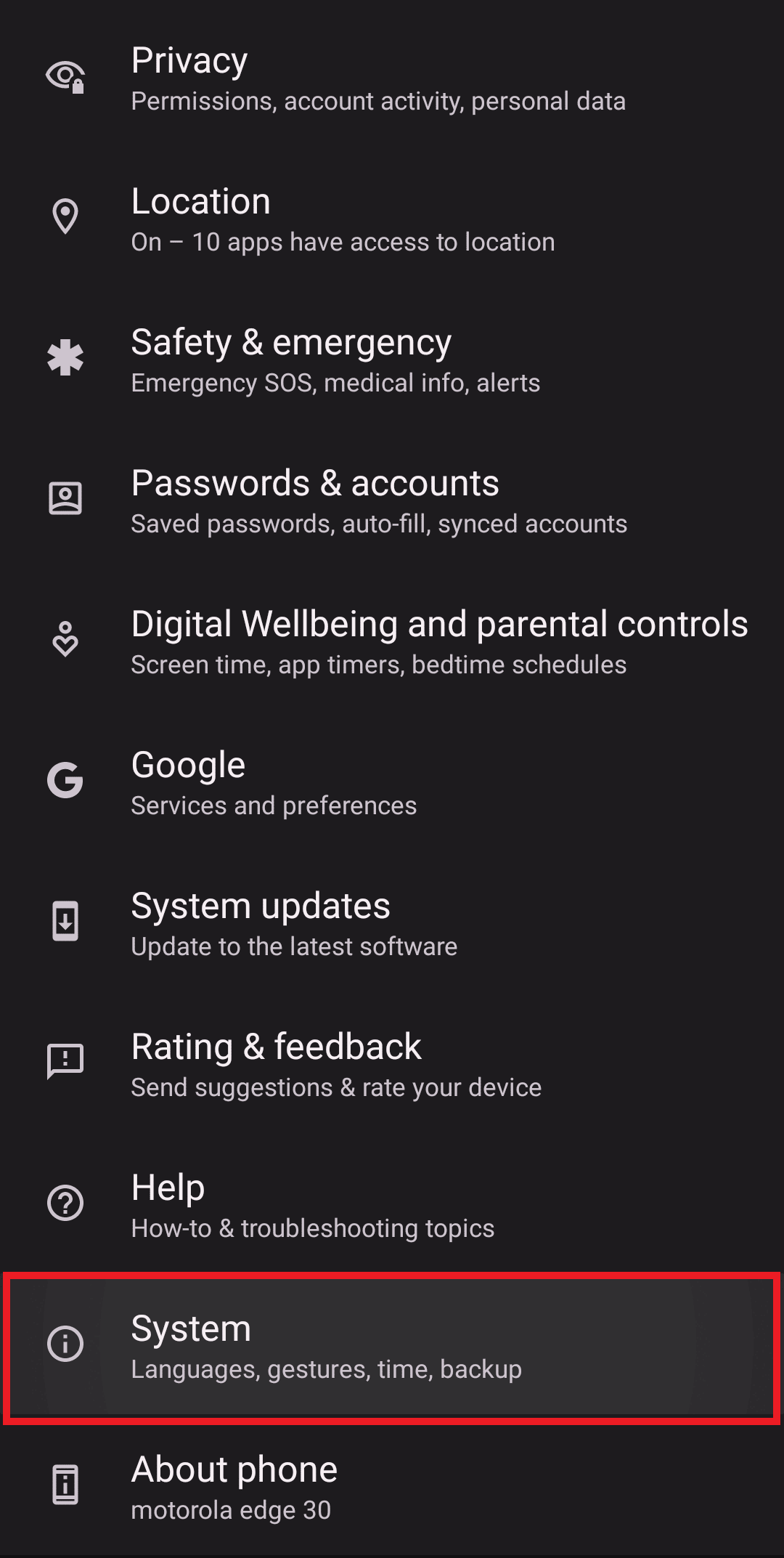
3. A continuación, toque Restablecer opciones y elija su opción preferida.
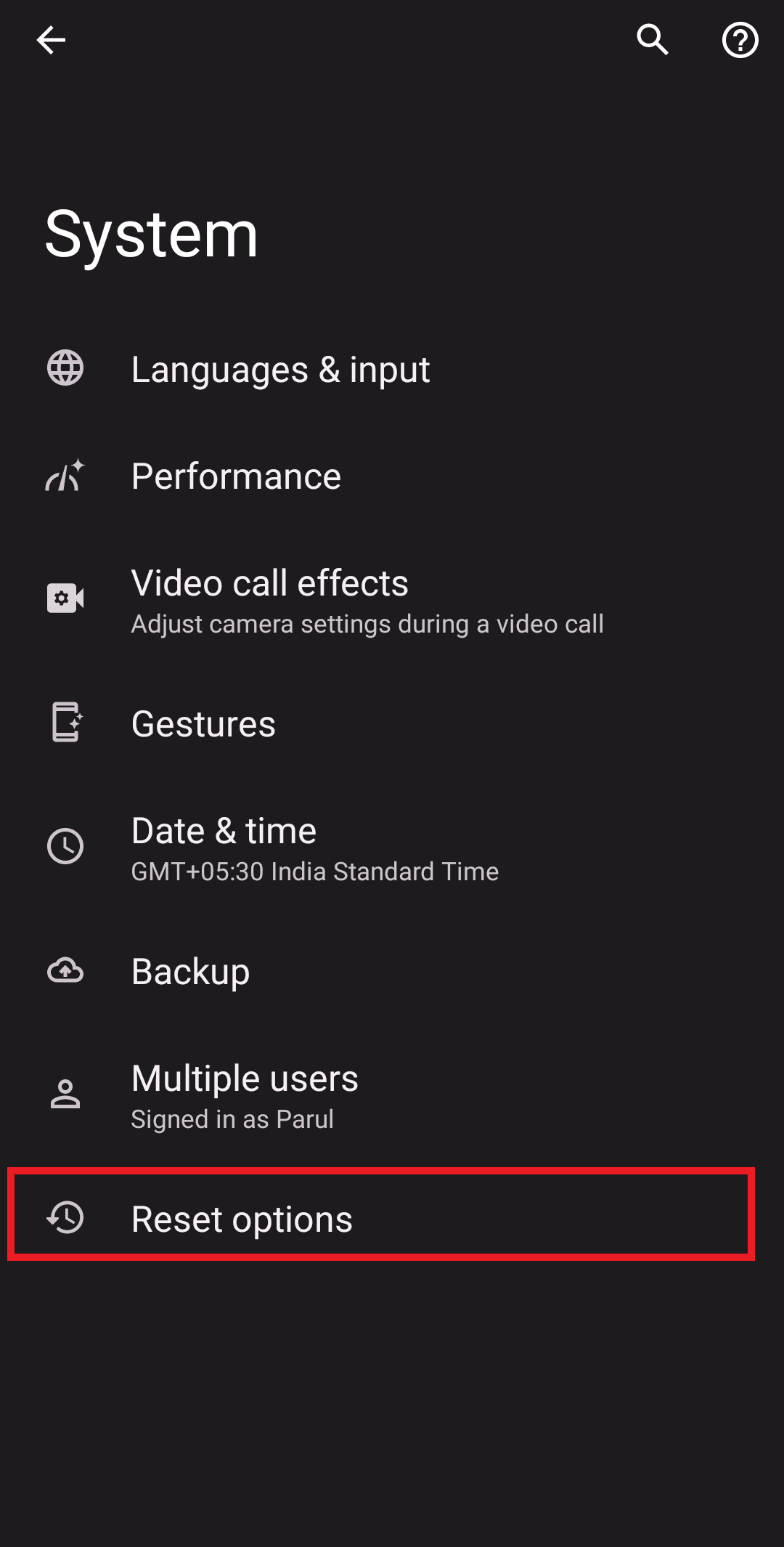
Preguntas frecuentes (FAQ)
Q1. ¿Cómo soluciono el error de descarga de Discord?
Respuesta Si no puede descargar Discord, puede probar cualquiera de los métodos mencionados anteriormente.
Q2. ¿Por qué Discord sigue diciendo que la descarga falló?
Respuesta Puede haber varias razones por las que falló la descarga de Discord, como una mala conexión a Internet, espacio de almacenamiento insuficiente, virus, etc.
Q3. ¿Cómo soluciono la instalación corrupta de Discord?
Respuesta Para reparar la instalación corrupta de Discord, puede ejecutar el escaneo SFC y DISM. Esto encontrará y reemplazará los archivos corruptos con una copia de caché para garantizar que pueda instalar Discord sin interrupciones.
Q4. ¿Descargar Discord tiene virus?
Respuesta Eso depende. Puede instalar virus en su dispositivo si descarga Discord de una fuente no confiable. Del mismo modo, unirse a salas de chat y comunicarse con personas desconocidas también puede convertirlo en víctima de ataques de malware.
***
Esperamos que este artículo le haya ayudado a corregir el error de descarga de Discord en Windows 10. Si tiene preguntas o sugerencias, no dude en dejarlas en los comentarios a continuación. También háganos saber lo que le gustaría leer a continuación.